1、新建一个WPS 表格工作簿。点击左上方的“插入”和上方的“文本框”图标。
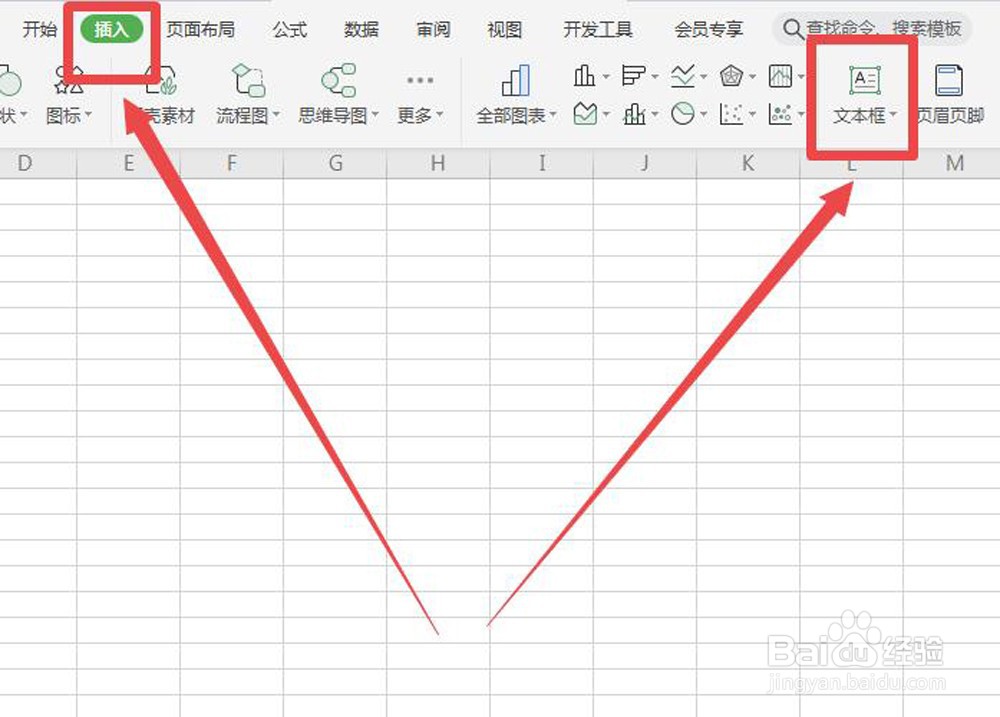
2、在表格工作簿上画一个文本框,输入要制作的文字。这里用红色300号方正琥珀简体输入两个大字。
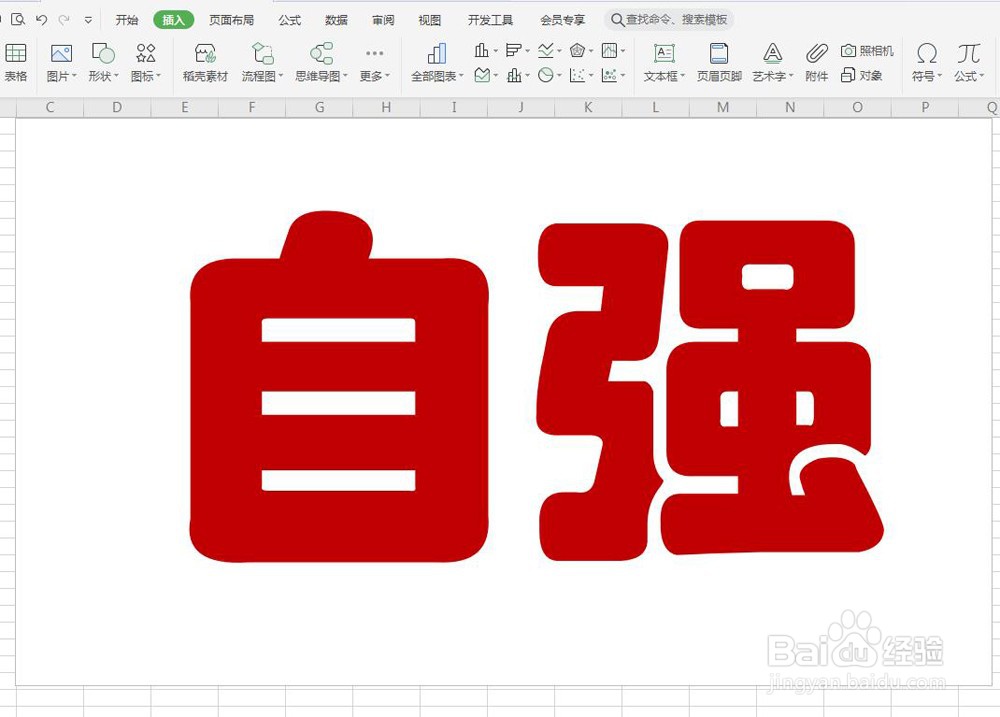
3、对文字全选,点击上方的“文本工具”;在“文本效果”右下角找到一个小直角图标,点击一下打开右部的“属性”窗口。
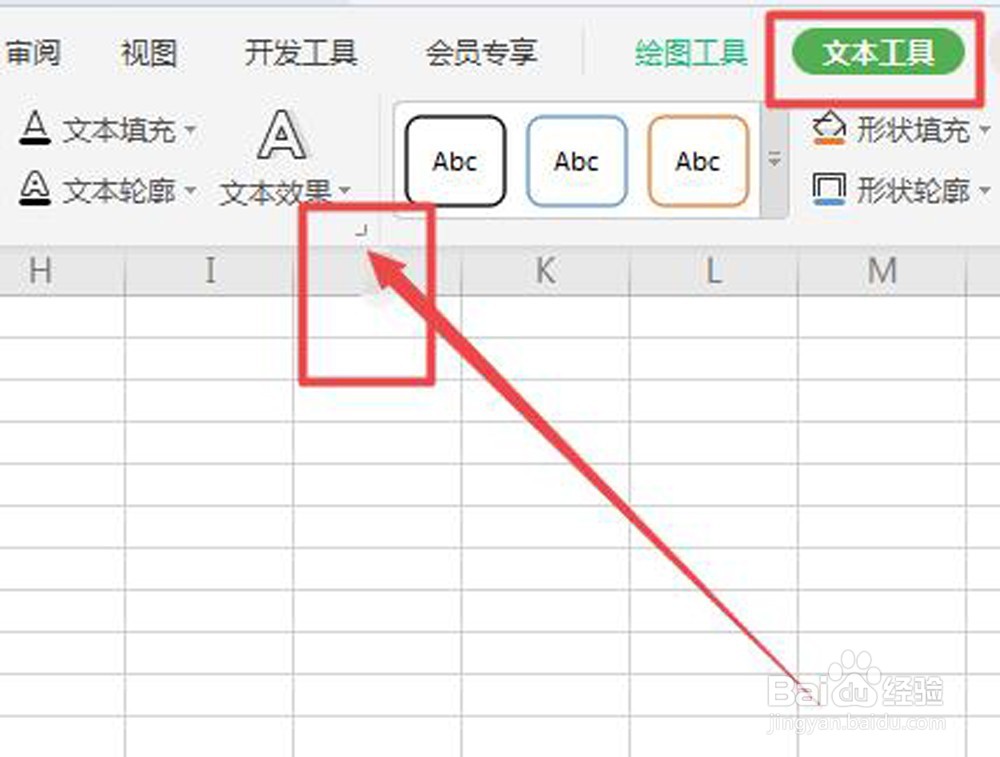
4、在属性窗口,点击“文本选项”,滑动鼠标滑轮把“把三维格式”导上来,点击一下,打开深度和曲面图工具。点击深度色块后面的倒三角箭头拉开对话框选择自己中意的颜色。这里我们选择标准黄色。深度大小设置为100磅。曲面图颜色按上述方法选择绿色,大小1磅。

5、对于三维“材料”,点击图标后面的倒三角箭头,拉开样式对话框,选择适宜的样式,这里选择第二个“暖色粗糙”;光照也按照这个方法打开样式对话框选择相应的样式,这里选择“中性”类别中的第一个“三点”;角度可根据需要设置,可点击“+”“-”号调节。这里,我们设置为70度。
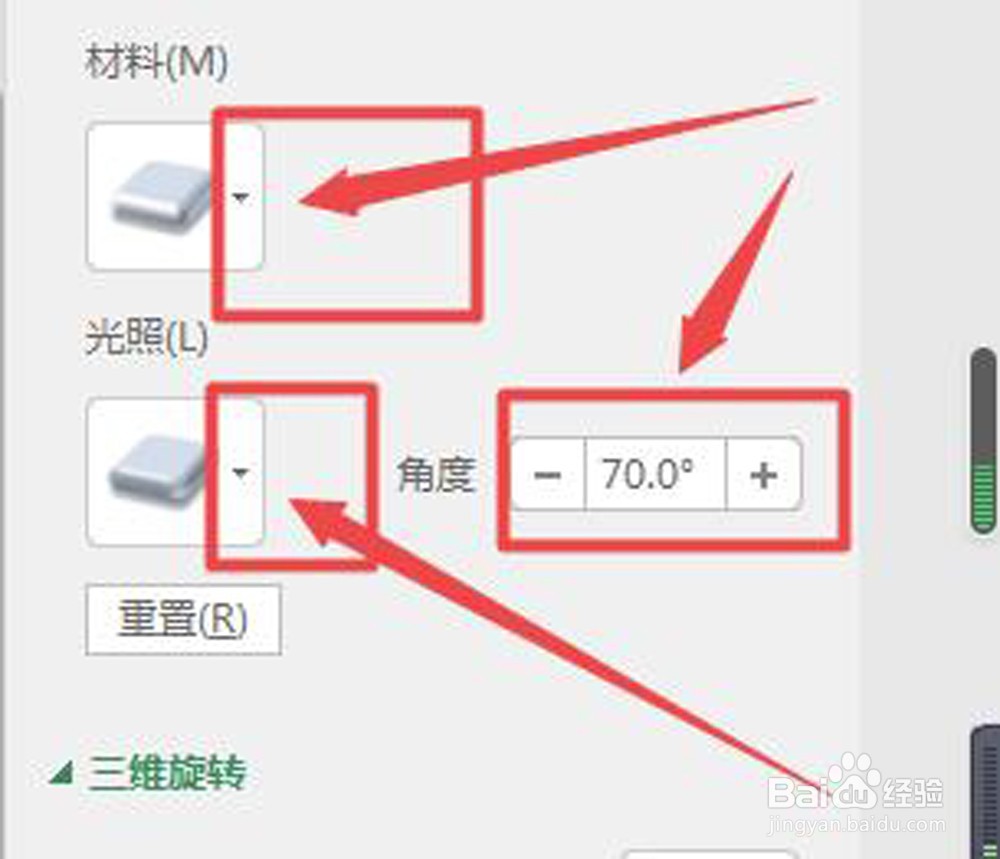
6、接下来设置“三维旋转”。X轴、Y轴、Z轴都可以用“+”“-”号进行调整,也可点击后面的箭头进行调整,也可直接输入相应数据。可看着文字形状进行调整。我们这里直接输入相关数据,X旋转350°,Y旋转5度,Z旋转0°。

7、设置完毕,点击文本框外部取消选择,制作完成。

